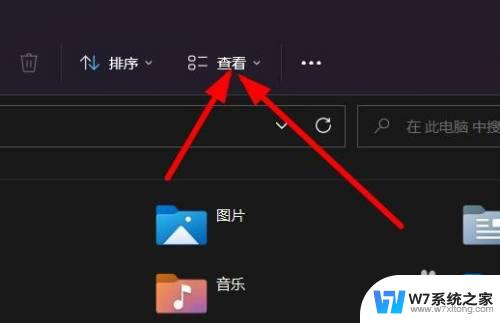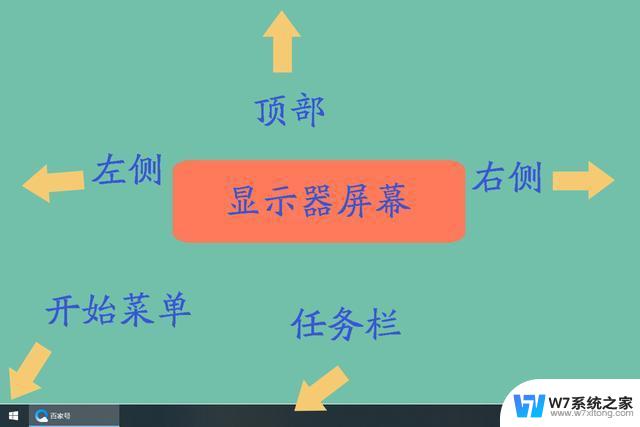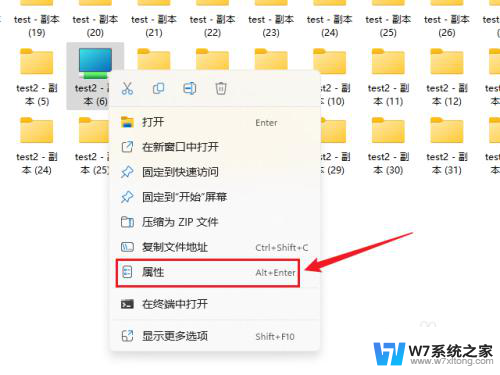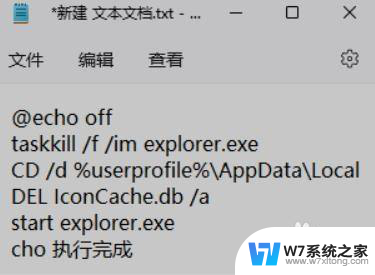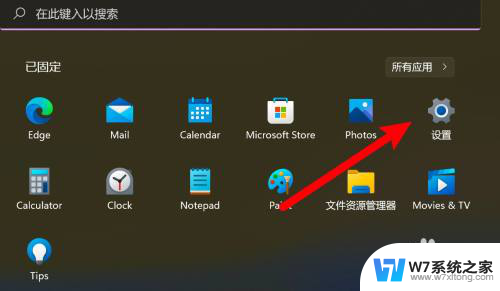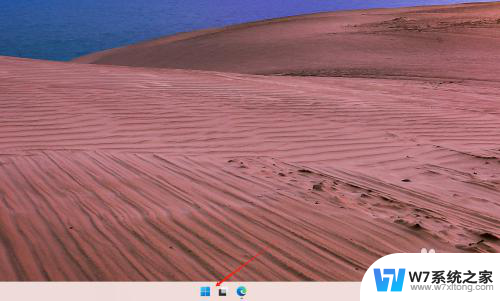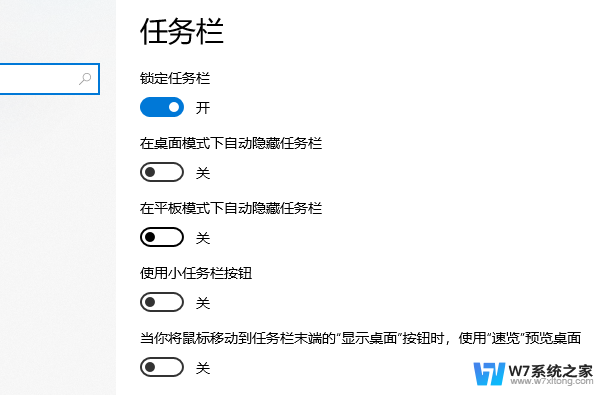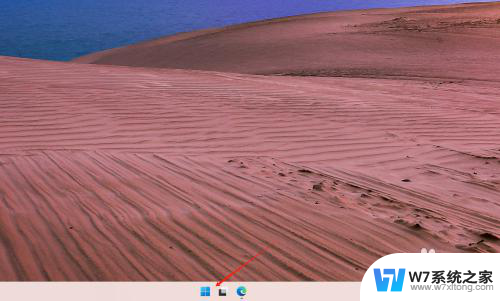win11电脑文件查看统一变成大图标 Windows11文件查看方式如何调整为超大图标
更新时间:2024-02-19 15:30:41作者:jiang
Windows 11作为微软最新发布的操作系统,带来了许多令人惊喜的功能和用户体验的改进,其中之一便是文件查看方式的统一变成大图标。相比于以往的小图标,大图标不仅更加直观,还能让用户更快速地浏览和定位所需的文件。对于一些用户来说,习惯了小图标的界面可能需要一段时间来适应这种变化。在Windows 11中,我们如何调整文件查看方式为超大图标呢?接下来我们将一探究竟。
具体方法:
1.第一步,在Windows11这里找到查看这个按钮。即可下拉。
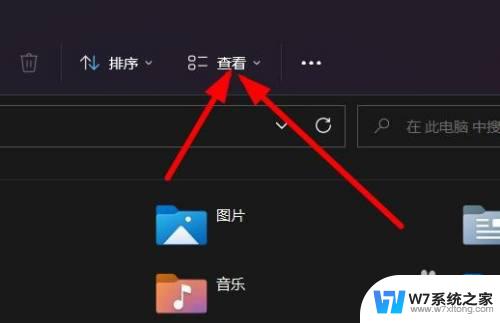
2.第二步,咱们即可在这选择查看的一种方式。
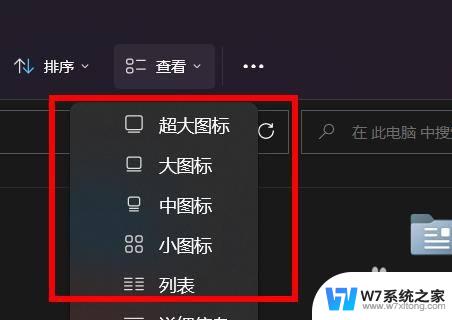
3.第三步,根据需要在这里点击超大图标即可完成设置。
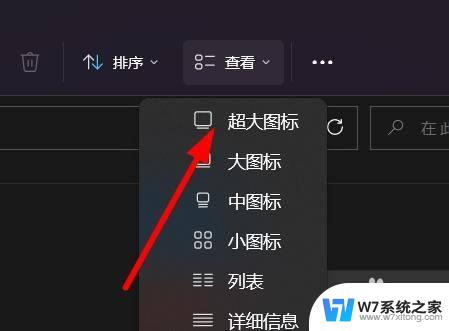
以上就是Win11电脑文件查看统一变成大图标的全部内容,如果您遇到相同问题,可以参考本文中介绍的步骤进行修复,希望这些信息能对您有所帮助。